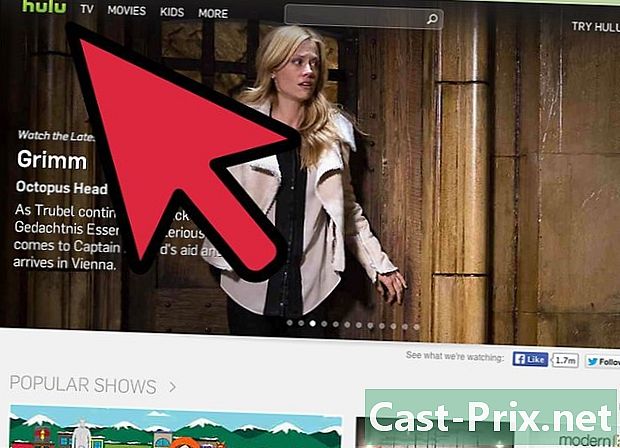کسی رکن پر فوٹو البم میں تصاویر کو دوبارہ ترتیب دینے کا طریقہ
مصنف:
Roger Morrison
تخلیق کی تاریخ:
28 ستمبر 2021
تازہ کاری کی تاریخ:
1 جولائی 2024

مواد
ایک وکی ہے ، جس کا مطلب ہے کہ بہت سے مضامین متعدد مصنفین نے لکھے ہیں۔ اس مضمون کو بنانے کے ل volunte ، رضاکار مصنفین نے ترمیم اور بہتری میں حصہ لیا۔اپنے رکن کی ایک البم میں تصاویر کو دوبارہ ترتیب دینے کے لئے ، ان کے مقام کو آسانی سے تبدیل کریں۔ اگر تصاویر کو ڈائی ٹونز سے ہم آہنگ کیا گیا ہے تو ، آپ کو ان کو اپنے رکن کے البم میں منتقل کرنے کی ضرورت ہے تاکہ آپ ان کو دوبارہ ترتیب دے سکیں۔
مراحل
-

ایپ تک رسائی حاصل کریں تصویر رکن پر. -

جس البم کو آپ دوبارہ ترتیب دینا چاہتے ہو اسے منتخب کریں۔ لانگ لیٹ منتخب کریں البمز اپنے البمز تک رسائی کے ل the ، نچلے حصے میں واقع۔ -

آئی ٹیونز ایپلیکیشن سے آپ کی مطابقت پذیر تصاویر کو کسی اور البم میں منتقل کریں۔ لیکن اگر سوال میں موجود البم کو ڈائی ٹونس سے مطابقت پذیر کردیا گیا ہے تو ، آپ کو پہلے تصاویر کو کسی نئے البم میں منتقل کرنا ہوگا۔ جب تک آپ انہیں ایک نئے البم میں منتقل نہیں کرتے ہیں اس وقت تک ڈائی ٹونز سے مطابقت پذیر تصاویر کو دوبارہ ترتیب نہیں دیا جاسکتا۔- ڈائٹونز سے مطابقت پذیر البم تک رسائی حاصل کریں اور منتخب کریں منتخب.
- آپ جس تصویر میں منتقل کرنا چاہتے ہیں ان میں سے ہر ایک کو منتخب کریں۔
- آپشن منتخب کریں میں شامل کریں اسکرین کے اوپری بائیں میں.
- میں سے انتخاب کریں نیا البم پھر البم کا نام
- نیا البم کھولیں۔
-

اسکرین کے اوپری دائیں حصے میں ، بٹن دبائیں منتخب. یہ بٹن آپ کے البم کے انتخاب کے بعد ظاہر ہوگا۔ -

آپ جس تصویر میں منتقل کرنا چاہتے ہو اسے تھپتھپائیں اور تھامیں۔ تصویر قدرے بڑی ہو جائے گی۔- اگر مینو کاپی / چھپائیں جب آپ تصویر کو تھپتھپاتے ہیں تو اس کا مطلب یہ ہوتا ہے کہ آپ پہلے سے دبانا بھول گئے تھے منتخب.
- دوسری طرف ، اگر آپ شبیہ کو دبائیں تو آپ کچھ بھی نہیں دکھاتے ہیں اور آپ اسے منتقل کرنے سے قاصر ہیں ، اس کا مطلب یہ ہے کہ یہ تصویر ڈی ٹونس سے ہم آہنگی کی گئی ہے اور آپ کو پہلے اسے ایک نئے البم میں منتقل کرنا ہوگا۔
-

تصویر کو کسی نئے مقام پر منتقل کریں۔ تصویر کھینچ کر ، آپ دیکھیں گے کہ جب آپ ان پر نقش حرکت کرتے ہیں تو دوسری تصاویر بھی بدل جاتی ہیں۔ تصویر کو اس کے نئے مقام پر کھینچ کر لائیں۔- اگر آپ فوٹو کو نظرانداز کرنے کی بجائے دوسری تصاویر پر گھسیٹ لیتے ہیں تو آپ ان کو بہتر ترتیب دینے میں کامیاب ہوجائیں گے۔
-

تصویر کو اپنے نئے مقام پر چھوڑنے کے ل Release اسے جاری کریں۔ اگر تصویر اپنے اصل مقام پر لوٹتی ہے تو اس کا مطلب یہ ہوتا ہے کہ آپ نے ایک غلط مقام منتخب کیا ہے (مثال کے طور پر آخری تصویر کے بعد)۔ -

اس کو ہر اس تصویر کے لئے دہرائیں جو آپ دوبارہ ترتیب دینا چاہتے ہیں۔ -

منتخب کریں ختم جب آپ کام ہوجائے تو اوپری دائیں طرف۔